透過 USB 條碼掃描器, 讀入至 Excel, Google 試算表(含時間戳記)
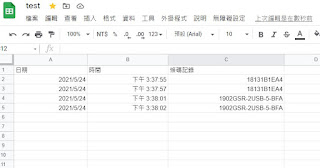
用戶應用在試算表上, 透過 usb keyboard barcode scanner/reader上時, 例如本司銷售的: CINO F680BT, A680, HoneyWell 1900,1952, 1D/2D 一維或二維的條碼掃描器, 讀碼器等. 欲於試算表中, 例如 Ms Excel 或 Google 試算表欄位裡, 想要讀入一筆條碼記錄後, 同時希望自動帶入日期與時間戳記, 完成只需讀一次條碼, 便能自動化的含條碼,日期, 與時間戳, 一併寫入試算表. 試算表需知 首先得知道, 日期與時間戳記如何插入, 依據 Ms Excel 或 Google 試算表的組合鍵表, 得到兩組組合鍵, 以實體鍵盤去敲入的話如下 [Ctrl] [分號 ] = 日期戳 [Ctrl ] [Shift] [分號] = 時間戳 條碼掃描器需知 如果用戶是在條碼資料(前)去插入日期與時間戳話, 其資料前的插入字元的名稱, 各家不同名稱於 DataFormat . CINO 稱作 Preamble HoneyWell 則稱作 Prefix 設定需知 設定可以透過各家手冊, 或是各自搭配的工具軟體, 日期戳, 掃描器的插入字元是 = [CTRL] [分號], 而時間戳, 掃描器的插入字元是 = [CTRL] [冒號]. Ctrl 碼再對照手冊上的字元表,分別設定與插入即可 結語 眼尖的用戶們一定有疑問: [ 時間戳的實體鍵盤的組合鍵插入字元,為何與掃描器的設定有所不同呢? 那是因為 [ 掃描器是自動化的輸入設備, 條碼掃描器在輸入鍵盤字元時, 因為是自動化輸入, 所以組合鍵碼的一連串的字元, 並不會呈現與手敲方式一樣 ], 所以這地方會有所不同 ( 但用戶們不需擔心, 其目地要控制輸出結果是一樣的 ). 以上給已具備基本掃描器設定知識的用戶們參考. 兩款條碼掃描器的設定與各家定義的字元碼表不同, 並且還可能需要搭配實際用戶要讀那些條碼的類別有關係, 請用戶們再與您所購買的本司單位業務連繫.